第八步
選定線條��,再次點(diǎn)擊修改選框�����,選擇頂點(diǎn)。接下來(lái)你們需要選擇可渲染和其他所有可渲染下面的其他選框�����。還要改變邊緣和厚度�,如下面截圖中所示(圖07)�。
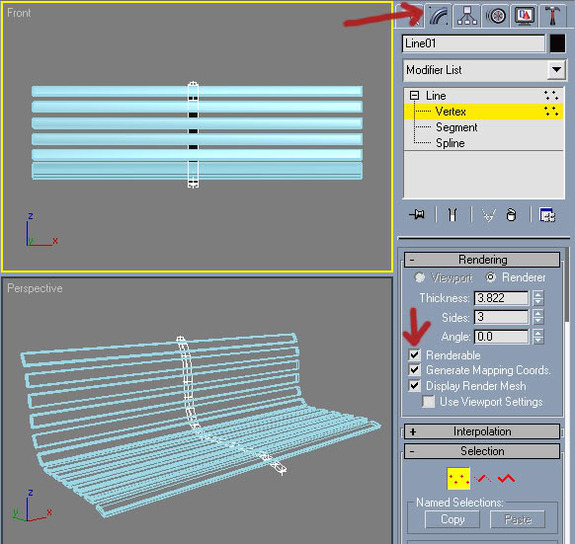
圖07
第九步
在當(dāng)前窗口中創(chuàng)建3個(gè)復(fù)制線條,按住“shift”����,點(diǎn)擊選擇移動(dòng)按鈕即可。沿著x-axis移動(dòng)���,設(shè)定每一個(gè)線條的位置�,這樣就形成了圖08中的效果�。

圖08
第十步
選擇所有3跳線,在視窗中的灰色空白處點(diǎn)擊右鍵����,選擇分割選項(xiàng)。這樣只是為了讓建模過(guò)程變得簡(jiǎn)單�����,預(yù)覽長(zhǎng)椅的下一部分(圖09)。
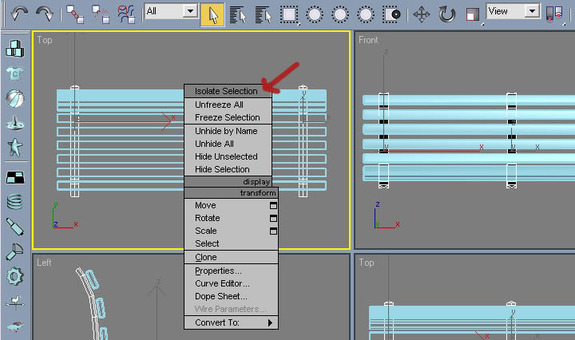
圖09
第十一步
現(xiàn)在在你的形狀菜單里制作另一個(gè)長(zhǎng)方形�����。從上面的視窗中開(kāi)始��,放大并再次拖拽����,然后繼續(xù)點(diǎn)擊,把這一步驟重復(fù)3次(圖10)�����。
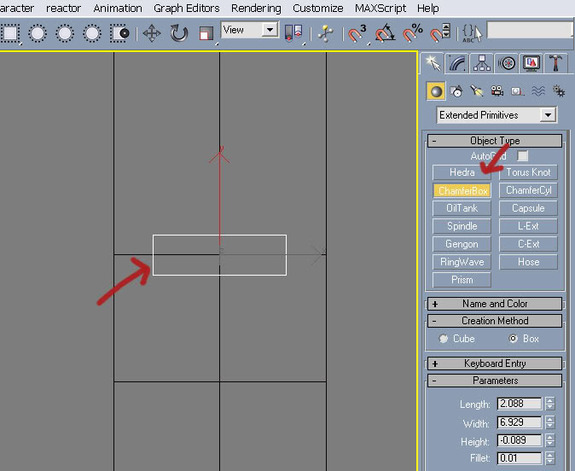
圖10
第十二步
填充長(zhǎng)度等����,如圖中所示。我們可以制作長(zhǎng)椅的腳�����,這就決定了椅子的高度(圖11)�。
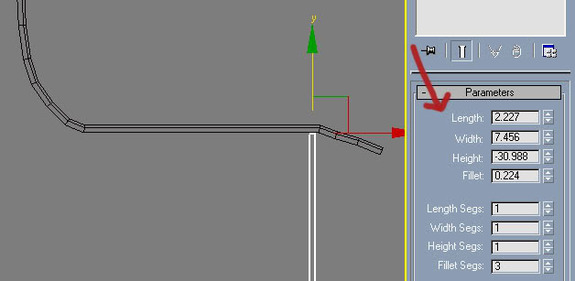
圖11
第十三步
下面選定椅子的腳����,再次點(diǎn)擊修改選框�,在椅腳上放置一個(gè)可編輯的多邊形進(jìn)行修改(圖12)。
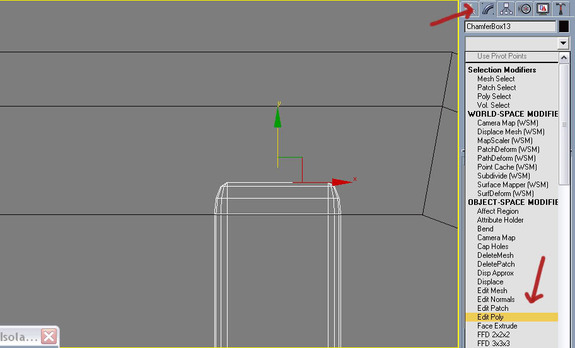
圖12
第十四步
在左邊的視窗中放大椅腳����,然后點(diǎn)擊頂點(diǎn)。現(xiàn)在稍微清理一下這個(gè)模型��,刪除一些節(jié)點(diǎn)以減少多邊形����。點(diǎn)擊并拖拽直到選定好全部的三排線條�����,然后按鍵盤(pán)的刪除鍵(圖13)�����。
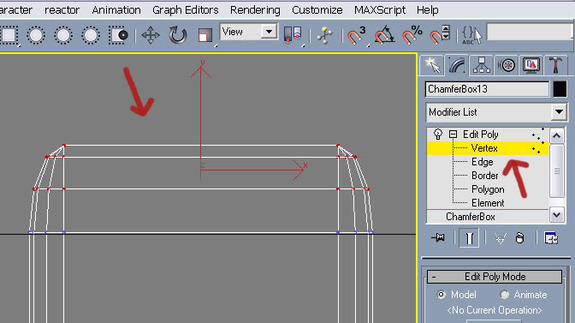
圖13
第十五步
頂點(diǎn)刪除之后�,在網(wǎng)格中有一個(gè)大洞,但是這很容易修復(fù)�。點(diǎn)擊頂點(diǎn)和邊緣選項(xiàng)下面的界面���,并點(diǎn)擊椅腳的上部線條。下面點(diǎn)擊編輯界面選區(qū)中的覆蓋按鈕(圖14)�。
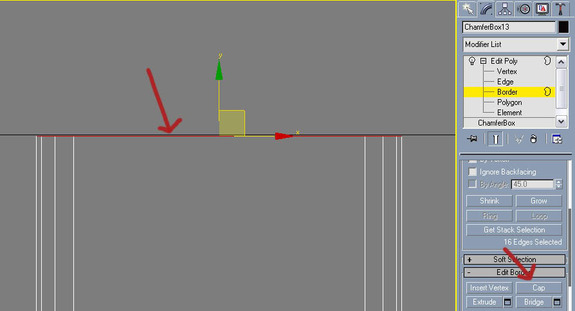
圖14